
 |
||
|
|
MapInfoに関するよくあるご質問になります。
MapInfo Pro™Professional全般Q.MapInfo Pro v16 に追加された[グローバルジオコード]の使い方を教えてください。
A: 以下の手順で、毎月一定レコード数のジオコードが無償で処理できます。
1.アカウントの登録 (1)MapInfo Pro を起動して、[PRO]タブをクリックして、バックステージの[ジオコード]を選択します。 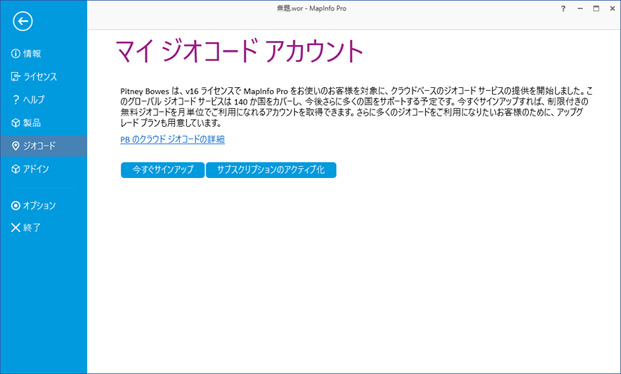 ■ [今すぐサインアップ]をクリックします。 (2)[サインアップ]画面で、氏名/会社名/メールアドレスをキー入力します。 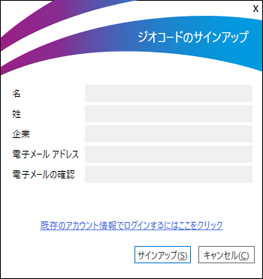 ■ 『サインアップ』ボタンをクリックします。 (3)Pitney Bowesから、次のようなメールが届きます。 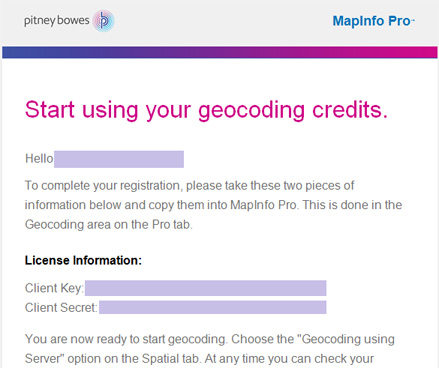 (4)(1)の[マイ ジオコード アカウント]で、[サブスクリプションのアクティブ化]をクリックして、メールアドレスと、届いたメールに記載されている「Client Key」と、「Client Secret」を入力します。 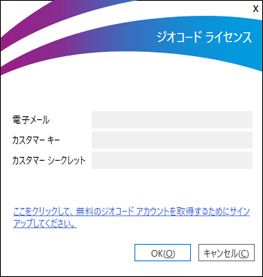 (5)[マイ ジオコード アカウント]に、「残りのクレジット」が表示されます。 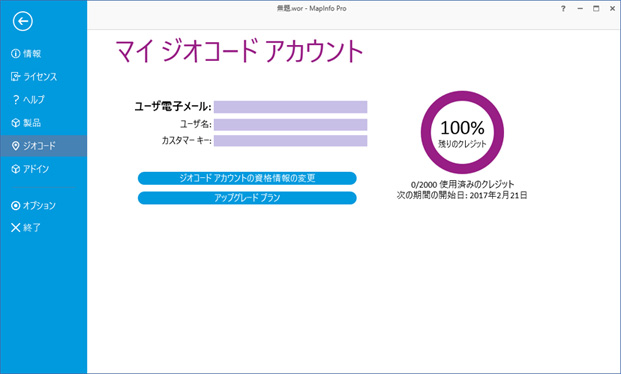 ■ Premium版ユーザは、2,000クレジット分のジオコード処理ができます。(Basic版ユーザは、1,000クレジット) 次のサンプルデータを使って、グローバルジオコーダの操作方法をご説明します。 ※ここでは、ひとつのフィールドに登録されている住所データを処理する方法を説明します。 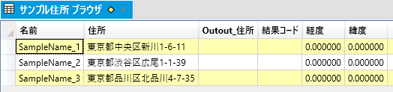 ■ 「Output_住所」「結果コード」「経度」「緯度」フィールドを用意しておくと、処理結果データをセットすることができます。 (1)[空間]タブの、[ジオコード]>[サーバを使用してジオコード化]を選択します。 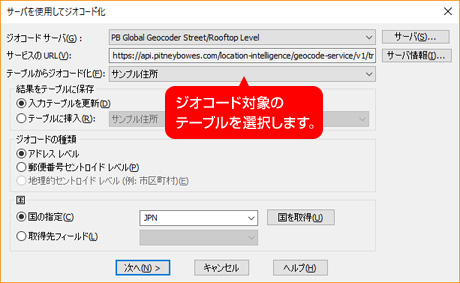 ■ 「ジオコード サーバ」で、"PB Global Geocoder Street/Rooftop Level" を選択します。 (2)[ジオコードのプロパティ]の[入力]タブで、「アドレス」に住所フィールドを選択します。 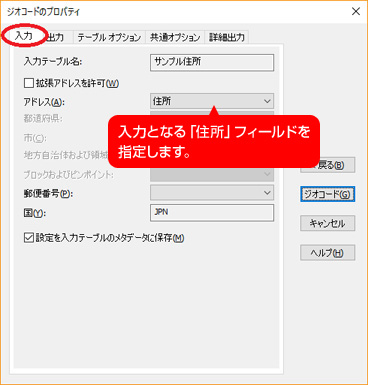 (3)[ジオコードのプロパティ]の[出力]タブで、処理結果の出力フィールドを設定します。 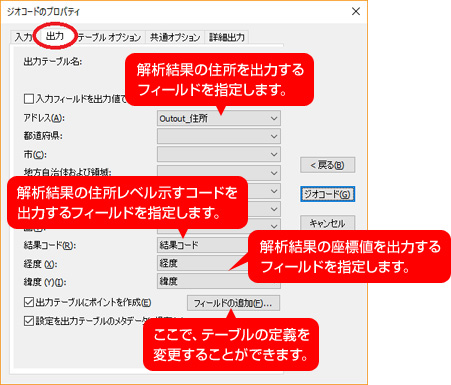 ※解析結果の出力が不要な場合は、リストの一番下の空欄を選択します。 (4)[ジオコードのプロパティ]の[共通オプション]タブで、作成するポイントのスタイルや投影法が設定できます。 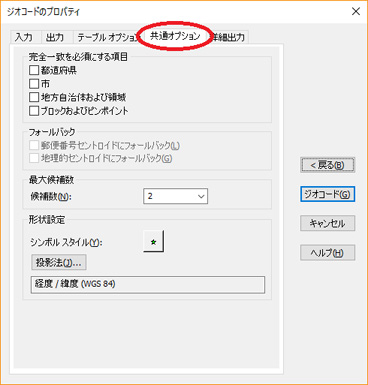 ■ 『ジオコード』ボタンをクリックすると、処理が開始されます。 (5)ジオコード処理が完了すると、処理結果の件数が表示されます。 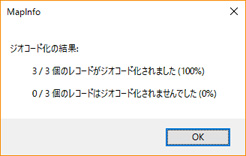 (6)ブラウザには、処理結果のデータがセットされます。  ※「結果コード」の詳細は、ユーザーズガイド(v16.0の場合は、P623)をご参照願います。 (7)作成されたポイントを、Bing道路地図に重ねてみました。 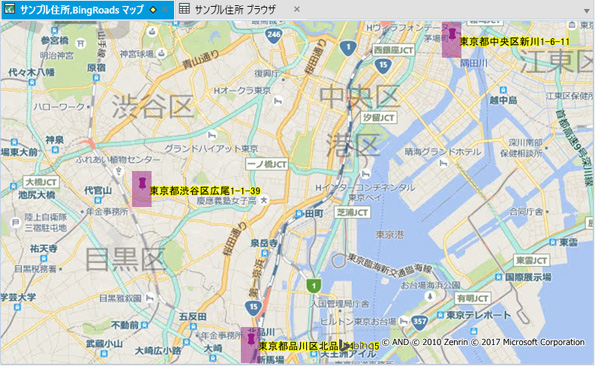 |
|||||||||||||
 |
|